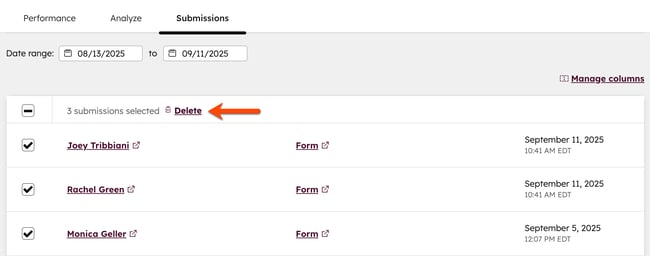- Kunskapsbas
- Marknadsföring
- Formulär
- Ta bort formulärinlämningar
Ta bort formulärinlämningar
Senast uppdaterad: 19 september 2025
Tillgänglig med något av följande abonnemang, om inte annat anges:
Ta bort oönskade formulärinlämningar från dina formulärdata, t.ex. testinlämningar eller inlämningar från dåliga aktörer. Genom att ta bort onödiga formulärinlämningar kan du se till att ditt team har korrekta och tillförlitliga data.
Om du hanterar formulärinlämningar med skräppost kan du läsa mer om hur du tar bort formulärinlämningar med skräppost.
Förstå vad som händer när en formulärinlämning tas bort
Innan du tar bort formulärinlämningar bör du ta reda på vad som händer när en formulärinlämning tas bort.
- Om du raderar en formulärinlämning tas den bort permanent från ditt konto. Denna åtgärd kan inte ångras och borttagna formulärinlämningar kan inte återställas.
- En borttagen formulärinlämning visas inte längre i din analys. Alla motsvarande analys- och rapporteringsdata kommer att uppdateras efter borttagningen. Till exempel uppdateras antalet formulärinlämningar eller konverteringsgraden för formulär och rapporter, som rapporten om kontaktresan. Läs mer om hur du analyserar dina formulärinlämningar.
- När en formulärinlämning raderas kommer poster som skapats från formulärinlämningarna inte att raderas. Detta inkluderar egenskaper som fyllts i från formulärinlämningen. Formulärinlämningen raderas dock från postens aktivitetstidslinje.
- Om en post har registrerats i ett arbetsflöde som ett resultat av formulärinlämningen kommer inte kontakten att avregistreras om inte alternativet När en kontakt inte längre uppfyller registreringsvillkoren, ta bort dem från det här arbetsflödet? har angetts till Ja. Läs mer om hur du hanterar dina arbetsflödesinställningar.
Ta bort formulärinlämningar
Behörigheter krävs Behörigheten Superadministratör eller Ta bort formulärinlämningar krävs för att ta bort formulärinlämningar.
Ta bort formulärinlämningar individuellt eller i bulk. Varje användare kan radera högst 200 formulärinlämningar inom en rullande 24-timmarsperiod.
- I ditt HubSpot-konto navigerar du till Marknadsföring > Formulär.
- Håll muspekaren över formuläret och klicka på Åtgärder. Välj sedan Visa inlämningar.
- Om du vill ta bort en enskild inlämning håller du muspekaren över inlämningen och klickar på Ta bort.
- Klicka på Ta bort i dialogrutan.
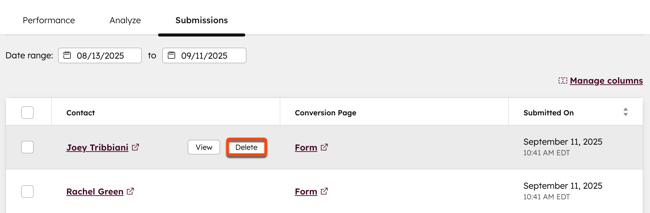
- Om du vill radera formulärinlämningar i bulk markerar du kryssrutorna bredvid de formulärinlämningar som du vill radera. Du kan välja upp till 10 formulärinlämningar för varje massradering .
- Klicka på delDelete längst upp i tabellen.
- Klicka på Delete i dialogrutan.